1. 首先我们打开中望CAD软件之后,把视图切换为三维视图,这里我们设置为东南等轴测模式;接着点击软件上方的【绘图】,鼠标移到【实体】位置,绘制一个大小适中的长方体,如下图。
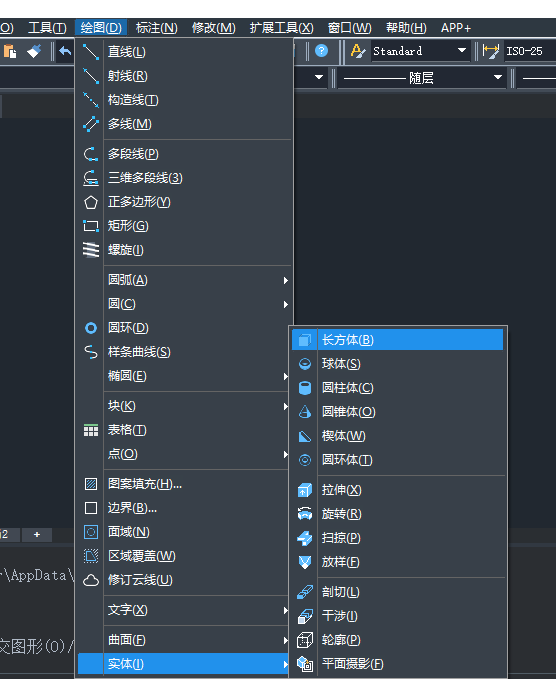
2. 绘制完长方体之后,启用实体编辑的拉伸面功能,点击软件上方的【修改】,鼠标移到里面的【实体编辑】位置,点击【拉伸面】。
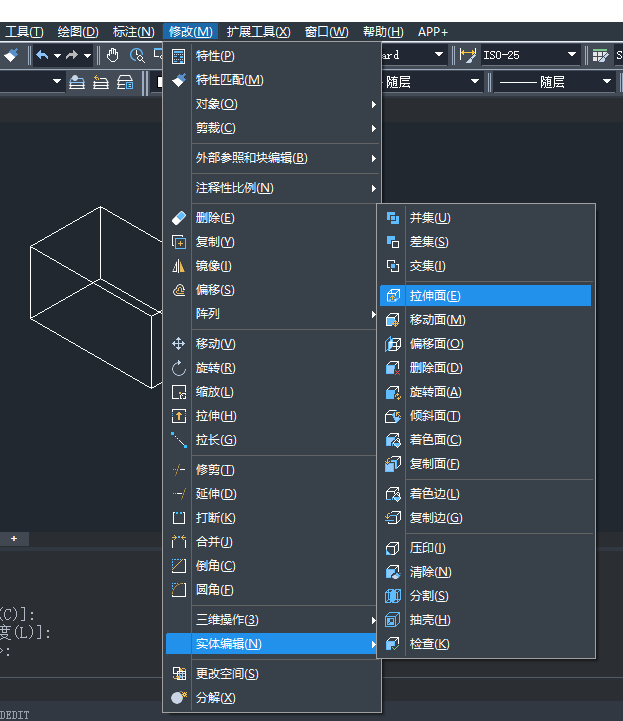
3. 启用拉伸面命令之后,就选择拉伸的面,点击想要面的一条线,这时候就会选择了这条线相邻的两个面,如下图:
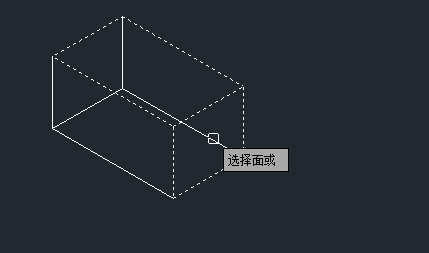
4. 因为这里我们只要选择一个面,所以要把另外一个面删掉,在命令区输入:R,回车,接着点击那个要删掉的面,那个选中的面就被删掉了,如下图所示:
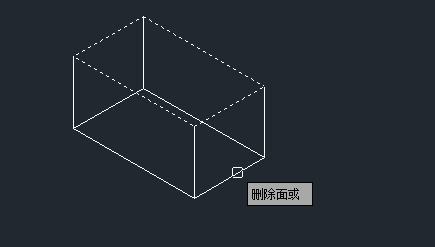
5. 如果不继续选中其他面或是删除面的话,我们就按回车键,执行下一步。
6. 在命令区输入我们要的拉伸面的高度和角度,这里我们分别输入40和30,如下图所示:

7. 输入数值并回车后,系统就帮我们把面给拉伸好了,如下图所示就是拉伸后的效果:
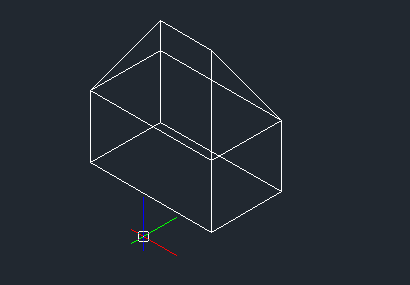
8. 如果不执行下一步操作就输入:X,回车,退出实体编辑即可。
以上就是CAD实体编辑中拉伸面的详细操作步骤了,如果看清楚了就跟着步骤操作一遍试试看吧。
免责声明:市场有风险,选择需谨慎!此文仅供参考,不作买卖依据。





























































































